
Peter Holmes
0
3777
823
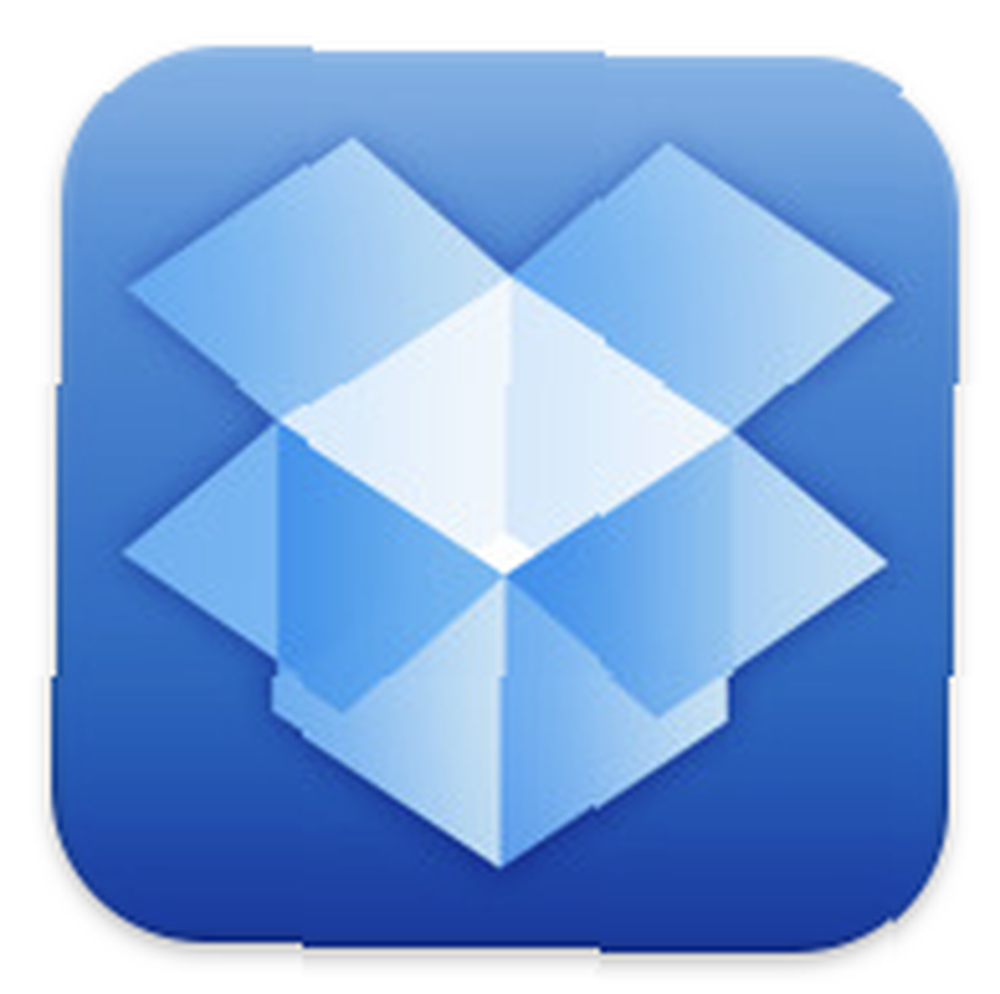 Aussi innovant qu'Apple soit, il est plutôt étrange que ses appareils mobiles n'incluent pas de Finder, un endroit pour sauvegarder des fichiers accessibles par toutes les autres applications. La façon dont il est actuellement configuré, vous devez enregistrer les fichiers créés sur l’iPad dans leur application associée. Ainsi, par exemple, si vous créez un fichier de traitement de texte dans une application telle que Pages ou SimpleNote, vous devez enregistrer ce fichier dans l'application où vous l'avez créé. Si vous souhaitez importer un fichier PDF dans l'iPad, vous devez l'importer dans un fichier. lecteur PDF spécifique.
Aussi innovant qu'Apple soit, il est plutôt étrange que ses appareils mobiles n'incluent pas de Finder, un endroit pour sauvegarder des fichiers accessibles par toutes les autres applications. La façon dont il est actuellement configuré, vous devez enregistrer les fichiers créés sur l’iPad dans leur application associée. Ainsi, par exemple, si vous créez un fichier de traitement de texte dans une application telle que Pages ou SimpleNote, vous devez enregistrer ce fichier dans l'application où vous l'avez créé. Si vous souhaitez importer un fichier PDF dans l'iPad, vous devez l'importer dans un fichier. lecteur PDF spécifique.
La seule solution pour obtenir une application et une configuration du type Finder sur votre iPad ou un autre appareil mobile Apple consiste à utiliser Apple.”˜s Service MobileMe à 99 $ / an, ou mieux, utilisez une version gratuite de Dropbox (lien vers l'iTunes Store). En tant que personne utilisant les deux services, je peux vous promettre que, dans ce cas, la gratuité est effectivement meilleure.
J'ai trouvé Dropbox plus facile à utiliser et plus fiable que MobileMe. En fait, à ce jour, Apple n'a même pas encore publié de version iPad de son application MobileMe. Dropbox l'a déjà fait, et voici pourquoi j'exhorte les utilisateurs d'iPad à configurer l'application et le service sur leur iPad..
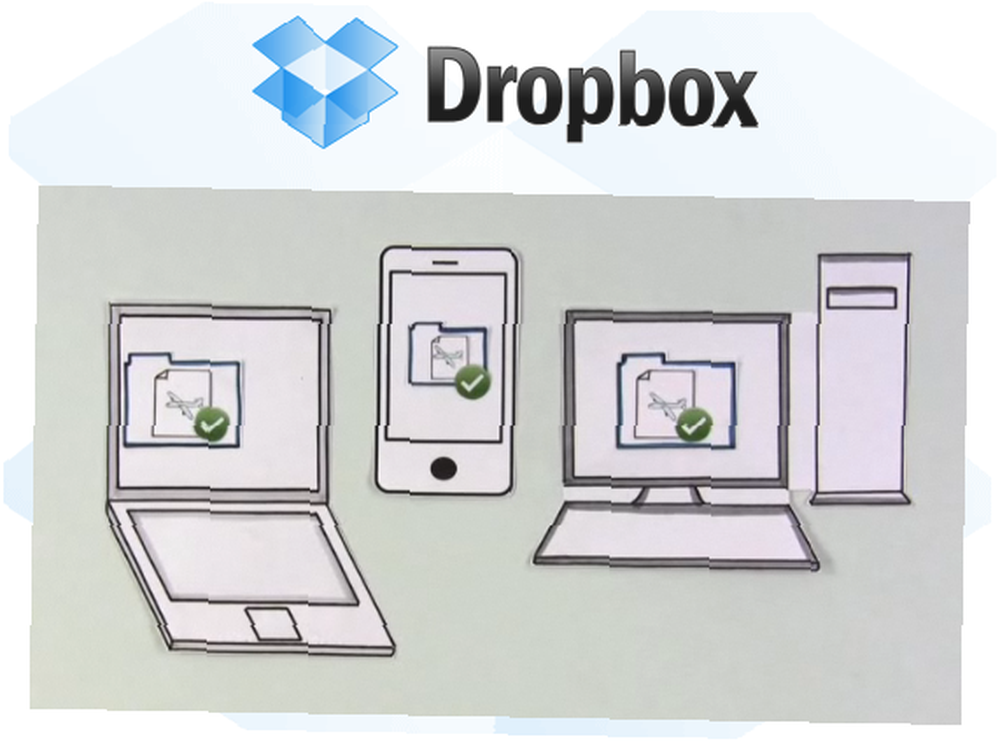
Configuration du compte
Si vous n'avez pas de compte Dropbox, vous devez vous inscrire pour pouvoir l'utiliser sur votre iPad. Avec un compte Dropbox, qui fournit 2 Go de stockage en ligne, vous pouvez synchroniser tous vos fichiers entre tous vos ordinateurs et appareils mobiles. Si vous êtes un utilisateur Windows, consultez un article récent de MUO, DroppedBox””Le client non officiel Dropbox pour Windows Mobile DroppedBoxx - Le client non officiel Dropbox pour Windows Mobile DroppedBoxx - Le client non officiel Dropbox pour Windows Mobile. Il existe également un didacticiel vidéo sur la page d'accueil Dropbox qui explique comment se configurer..
En installant un compte Dropbox, vous n'avez pas besoin de connecter votre iPad à votre ordinateur pour pouvoir ajouter des fichiers. Il est compréhensible qu'Apple demande aux utilisateurs d'iPad et d'autres appareils mobiles d'établir une connexion câblée avec leur application iTunes afin de mettre à jour les appareils et de synchroniser les applications, la musique, les fichiers vidéo, etc. Mais à l'ère du sans fil, il devrait être très simple pour tous les utilisateurs d'appareils mobiles Apple de synchroniser des groupes de fichiers individuels et de petits groupes sans fil entre tout leur matériel. C'est ce que Dropbox fait pour Apple.
Fichiers de support
Comme vous pouvez le voir ci-dessous, Dropbox prend en charge presque tous les formats de fichiers populaires. Déposez l’un de ces fichiers sur votre compte Dropbox sur votre ordinateur et synchronisez-le avec votre iPad ou d’autres appareils mobiles. En fait, ces fichiers peuvent être ouverts dans Dropbox. cependant, la vitesse d'ouverture de certains fichiers peut ralentir.
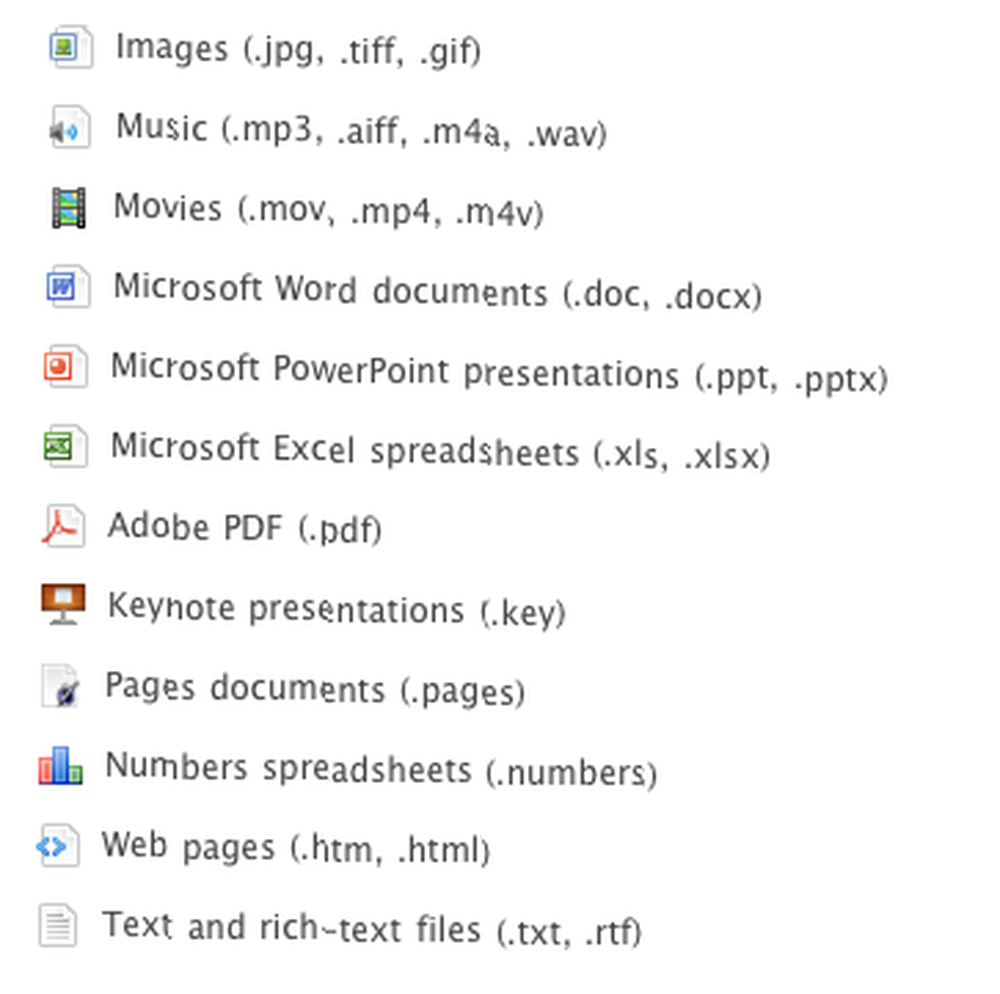
Interface Dropbox
L'interface Dropbox sur l'iPad est semblable au Finder sur votre ordinateur. Vous pouvez organiser les fichiers en dossiers et sous-dossiers. La structure de dossiers par défaut n’est pas aussi bien organisée que celle que vous trouvez sur un Mac, mais vous pouvez toujours configurer les types de dossiers génériques que vous utilisez généralement, notamment un dossier pour les documents, un pour les graphiques, un autre pour les fichiers musicaux, etc. La configuration du dossier apparaîtra de la même manière sur tous vos appareils.
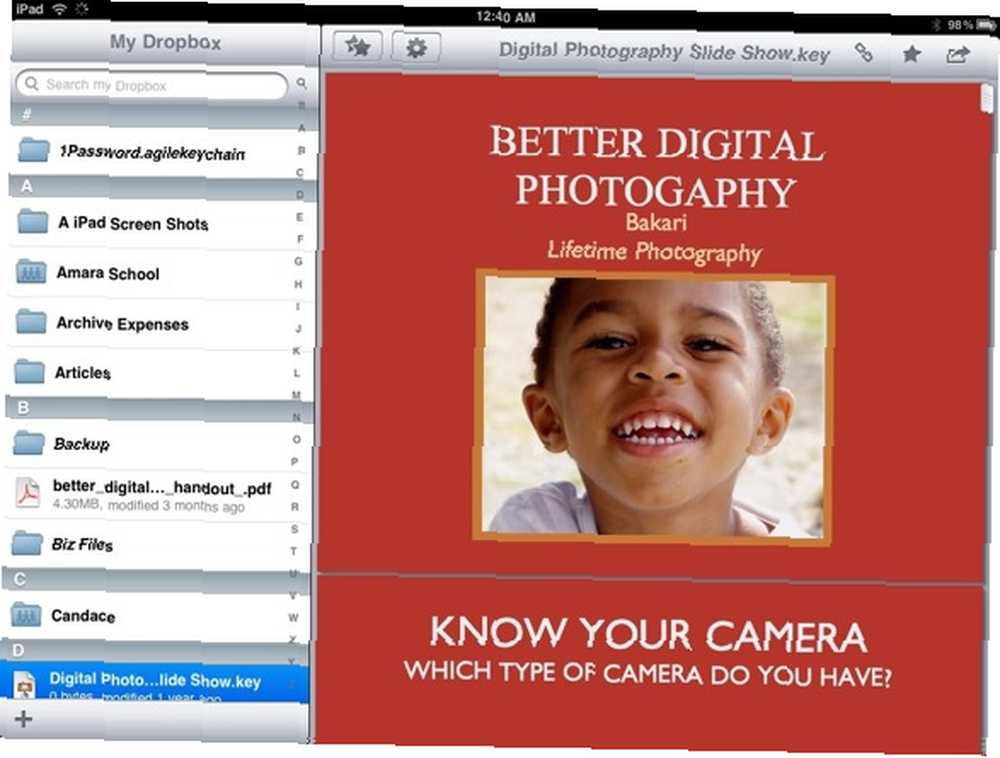
Sur l’application iPad, contrairement à l’iPad lui-même, Dropbox inclut ce que l’on appelle dans le monde des développeurs, une interface maître de détail. En position paysage, le détail principal s'ouvre à droite, ce qui vous permet d'accéder à tous vos dossiers et fichiers, même pendant l'ouverture d'un fichier. En position portrait, vous pouvez appuyer sur l'icône Dropbox en haut à gauche pour faire apparaître l'interface de détail principal.
Vous pouvez sélectionner et classer les fichiers en tant que favoris pour un accès plus rapide. Ce serait bien si la même chose pouvait être faite pour les dossiers favoris. Vous pouvez également faire une recherche de fichiers.
Partage de fichiers
Si vous téléchargez et intégrez l'application de bureau Dropbox sur votre ordinateur, les fichiers peuvent être synchronisés automatiquement entre les périphériques en arrière-plan. Dropbox facilite également l’exportation de fichiers de votre iPad par courrier électronique et votre compte. Ainsi, par exemple, si vous souhaitez exporter rapidement une photo ou une capture d'écran sur votre iPad, vous appuyez sur l'icône Dropbox pour afficher la fenêtre Détails du masque. choisissez le dossier dans lequel vous voulez exporter le fichier sélectionné, puis cliquez sur le bouton + du bouton.
À partir de là, vous pouvez sélectionner une image et un fichier vidéo dans votre bibliothèque de photos iPad qui seront exportés sans fil vers votre compte Dropbox. Malheureusement, vous ne pouvez synchroniser qu'un fichier à la fois..
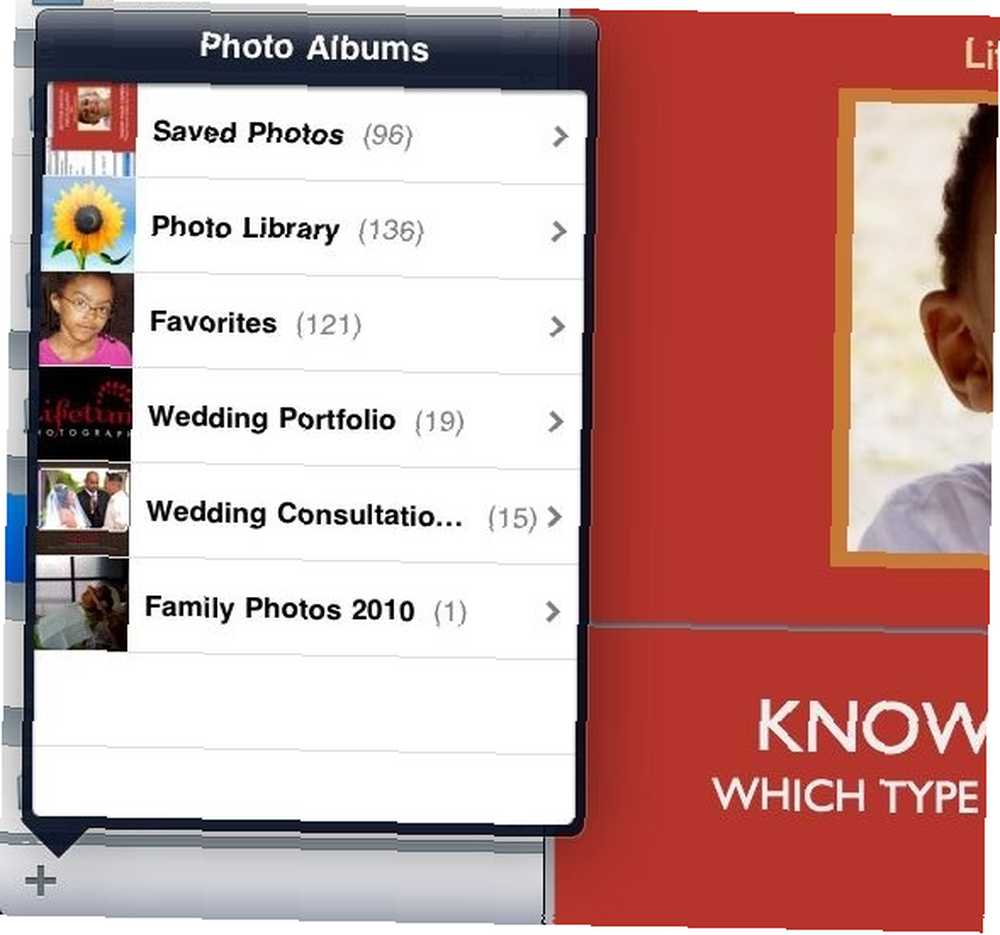
Vous pouvez également copier et coller le contenu du fichier dans d'autres applications compatibles..
Enfin, Dropbox fonctionne avec d'autres applications tierces. Par exemple, PDF”˜Les fichiers ouverts dans Dropbox peuvent également être ouverts dans d’autres programmes pour appareils mobiles, tels que iAnnotate PDF. Les documents Word peuvent être ouverts dans Apple”˜s Programme de pages pour iPad. Cliquez sur le bouton fléché en haut à droite lorsqu'un fichier est ouvert pour voir quelles applications sont prises en charge pour un fichier sélectionné..
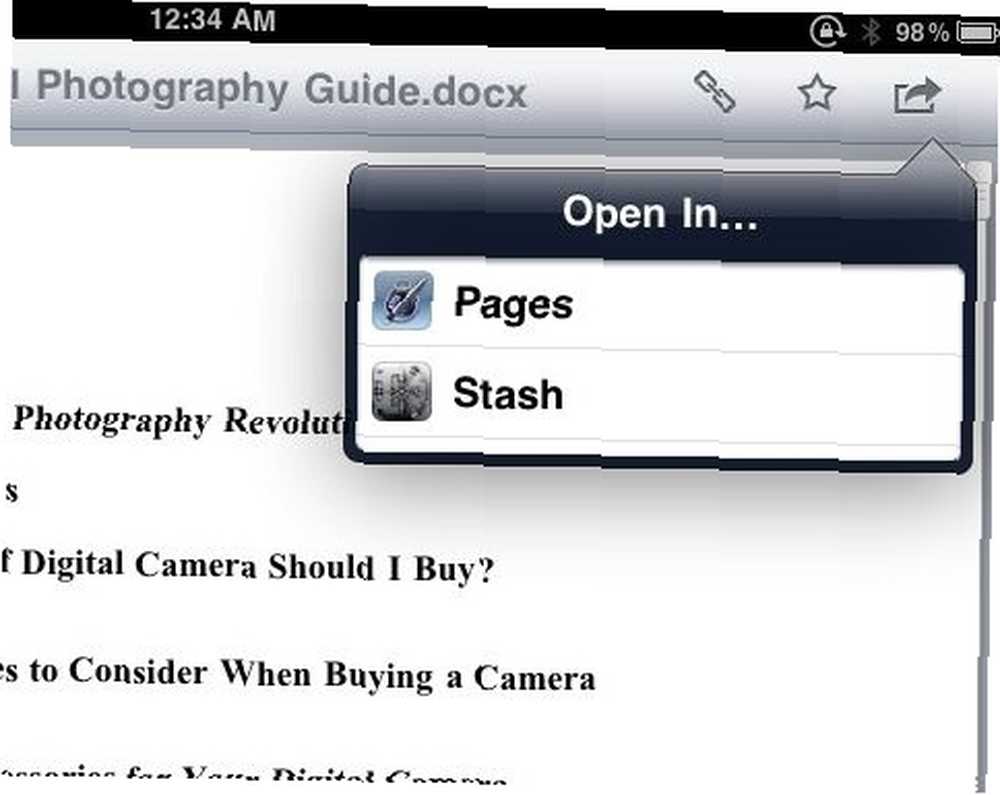
Je n'ai pas encore découvert d'application de traitement d'images pour iPad prise en charge par Dropbox, mais je suis certaine qu'elle va être développée. Toutefois, les applications d'image qui vous permettent de sauvegarder des fichiers sur votre photothèque iPad peuvent à leur tour être enregistrées sur votre compte Dropbox. Ainsi, par exemple, si vous créez un fichier dans l'une de plusieurs applications de dessin pour iPad 3 applications gratuites de Doodling pour iPad 3 applications gratuites de Doodling pour iPad, vous pouvez enregistrer ce fichier dans votre bibliothèque de photos, puis ouvrir Dropbox et l'ajouter à votre compte, comme décrit ci-dessus.
Comme je l'ai dit au début, il serait préférable qu'Apple inclue une application Finder dans ses appareils mobiles afin que les fichiers puissent être facilement exportés et sauvegardés à partir de n'importe quelle application. Mais pour quelque raison que ce soit, Dropbox est l’une des meilleures solutions à cette fonctionnalité manquante..
Faites-nous savoir si et comment vous utilisez Dropbox sur votre iPad ou vos appareils mobiles. Quelles fonctionnalités voudriez-vous voir ajoutées??











